Как пользоваться VPN в браузере «Опера»
Для того, чтобы начать использование VPN-сервиса, необходимо включить его в браузере Opera.
Как включить функцию VPN
Рассмотрим алгоритм включения на примере версии браузера 41.0.2353.46, Stable:
- Запускаем браузер «Опера» и нажимаем кнопку «Меню» в верхнем углу слева либо нажимаем на клавиатуре комбинацию клавиш «Alt+P».
- Если вы использовали не сочетание клавиш — в появившемся меню нажимаем пункт «Настройки».
- В разделе «Настройки» нажимаем «Безопасность».
- Находим чекбокс «Включить VPN» и ставим галочку.
- В начале адресной строки находим кнопку VPN и наслаждаемся этой функцией.
Фотогалерея: как включить функцию VPN
Как настраивать и активировать — дезактивировать функцию VPN
Пользоваться встроенным в браузер «Опера» VPN сервисом намного проще и легче, чем сторонними расширениями с похожей функциональностью. Для доступа к настройкам функции достаточно нажать на кнопку VPN, которая расположена в начале адресной строки браузера. После нажатия на эту кнопку, появляется «пульт управления VPN», как показано на рисунке ниже.
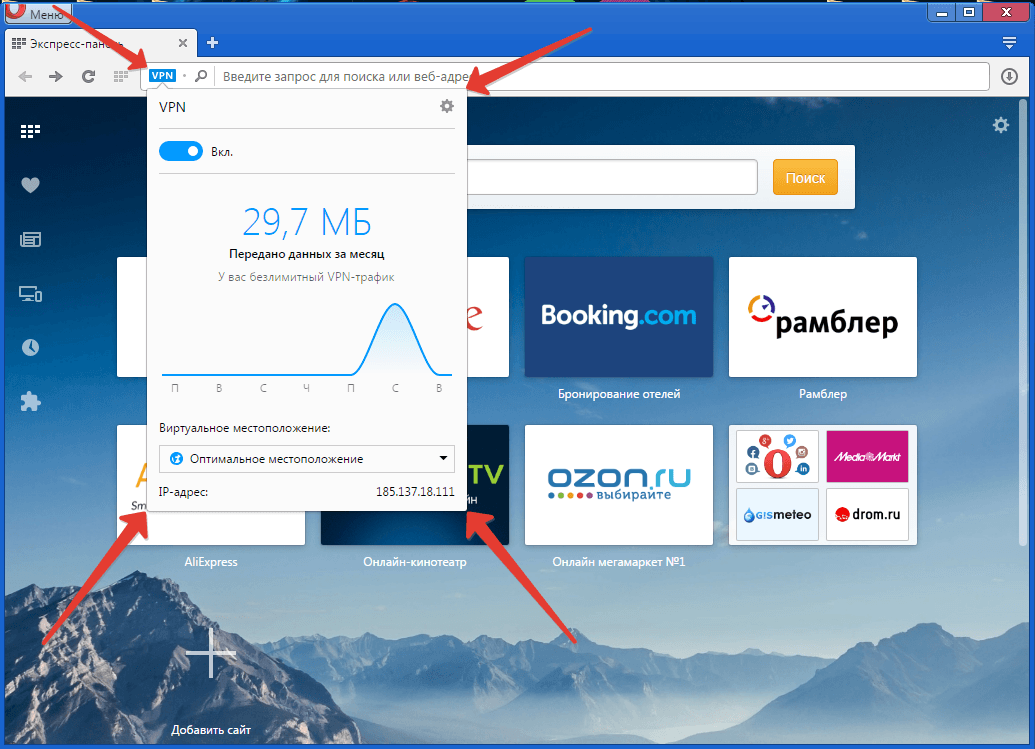 Для вызова пульта следует нажать кнопку «VPN», находящуюся в начале адресной строки браузера
Для вызова пульта следует нажать кнопку «VPN», находящуюся в начале адресной строки браузера
Как видно на картинке, функция VPN работает непосредственно после включения в настройках браузера, о чём свидетельствует голубой цвет кнопки. Для активации — дезактивации сервиса используйте переключатель, как показано на рисунке ниже.
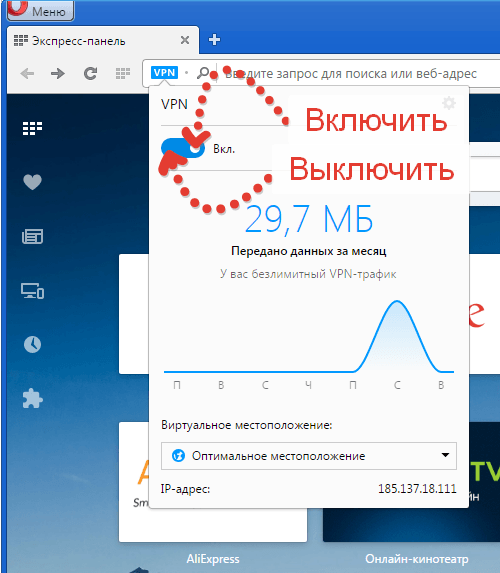 Для включения или выключения сервиса используем переключатель
Для включения или выключения сервиса используем переключатель
Если дезактивировать сервис VPN, результат будет выглядеть так:
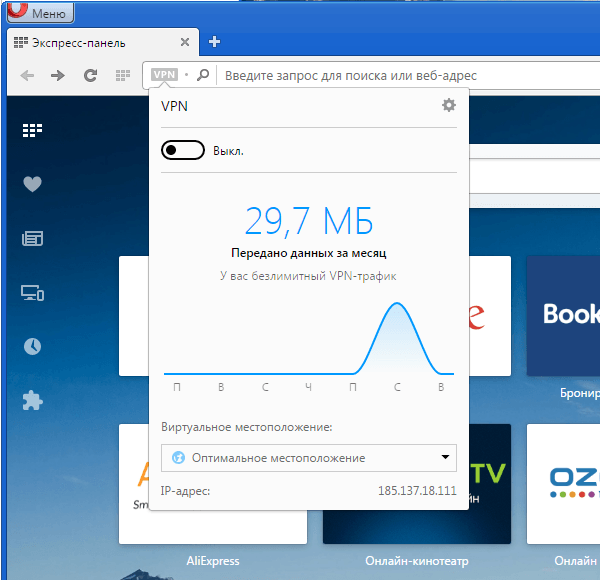 Кнопка для вызова пульта управления VPN приобрела серый цвет
Кнопка для вызова пульта управления VPN приобрела серый цвет
На пульте управления VPN сервисом, под меткой «Виртуальное местоположение», имеется компонент для выбора из предлагаемого списка. По умолчанию выбрано оптимальное местоположение в согласии с установками клиента VPN.
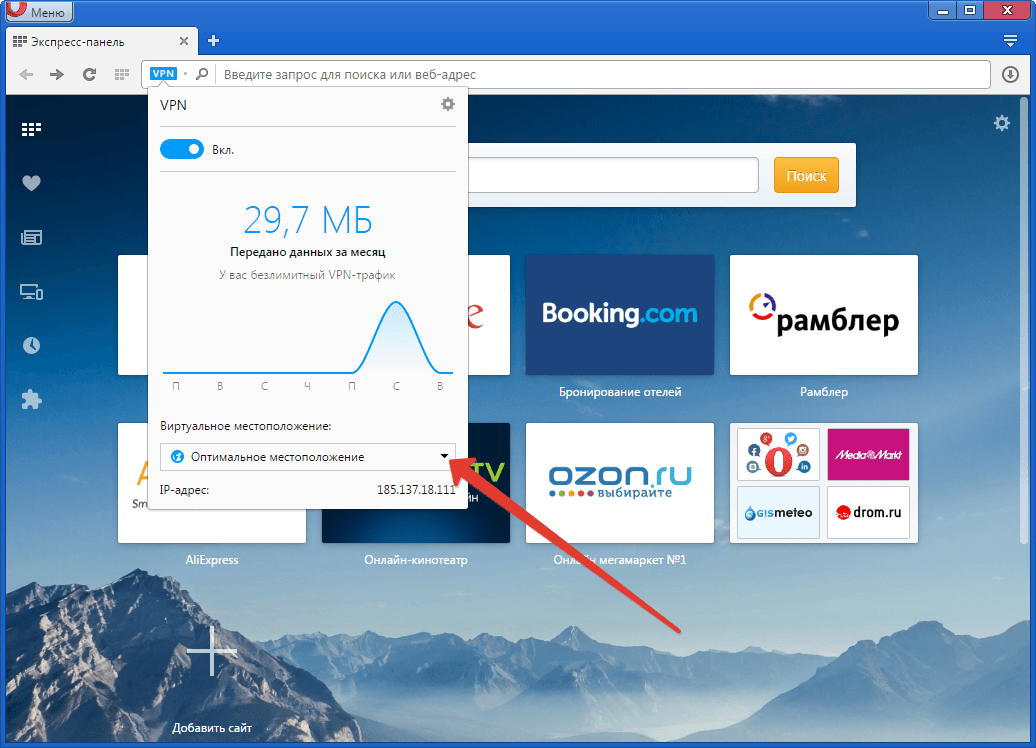 Для выбора варианта виртуального местоположения следует нажать на указанную стрелочку
Для выбора варианта виртуального местоположения следует нажать на указанную стрелочку
Как видно на картинке выше, в нижней строке пульта управления VPN указан IP-адрес, соответствующий текущим установкам. Более того, задать местоположение можно и вручную, нажав указанную на рисунке выше стрелочку и открыв выпадающий список со странами, в которых имеются соответствующие серверы.
 Для выбора варианта виртуального местоположения следует выбрать его посредством мыши в выпадающем списке
Для выбора варианта виртуального местоположения следует выбрать его посредством мыши в выпадающем списке
Вот что показывает браузер Opera, если после включения VPN оставить настройки этого сервиса по умолчанию и перейти на сайт yandex.ru:
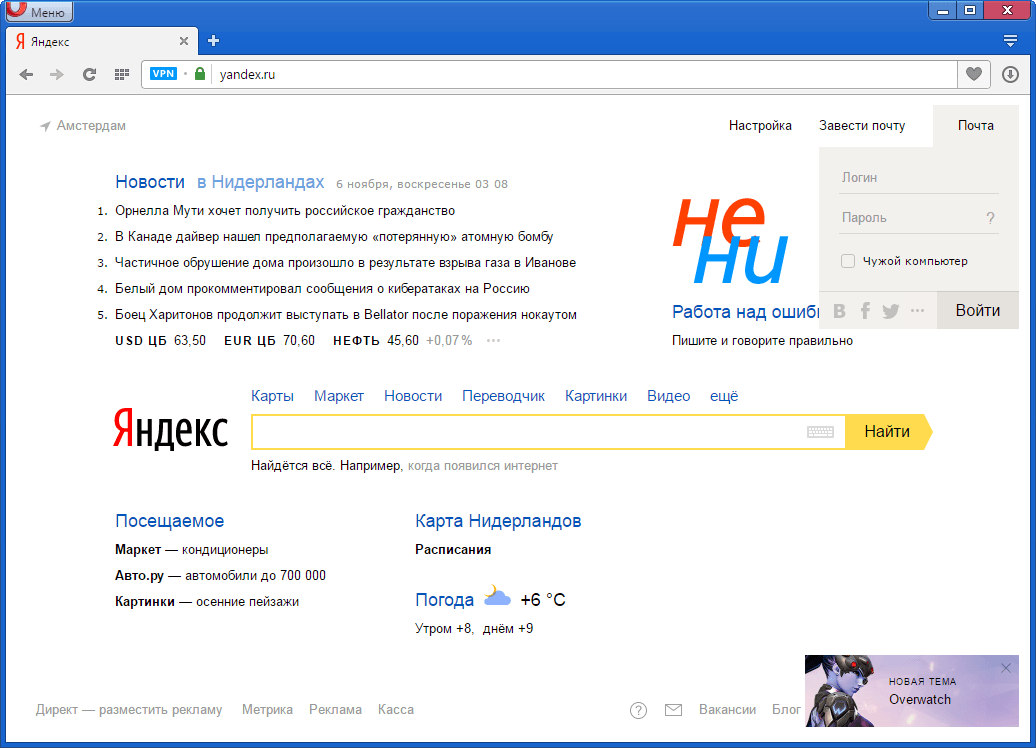 Сервис VPN включён, в установках выбрано «Оптимальное местоположение»
Сервис VPN включён, в установках выбрано «Оптимальное местоположение»
Из предыдущей картинки видно, что, согласно «Яндексу», клиент находится в Нидерландах. Теперь изменим виртуальное местоположение, выбрав вручную «Канада», после чего обновим веб-страницу.
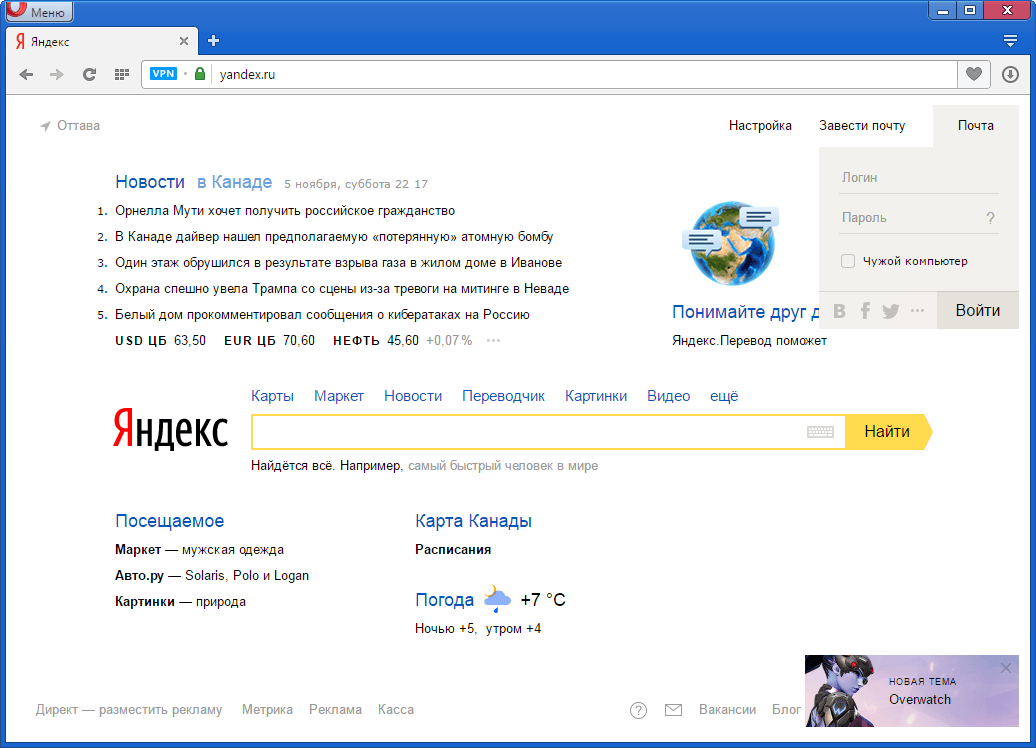 Сервис VPN включён, в установках виртуального местоположения вручную установлена Канада
Сервис VPN включён, в установках виртуального местоположения вручную установлена Канада
Обновив страницу, виден результат работы VPN сервиса — теперь «Яндекс» считает, что пользователь в Канаде. Вывод: все функции сервиса исправно работают сразу же после установки.
Видео: как включить, настроить и использовать сервис VPN в браузере Opera
https://youtube.com/watch?v=AAnMKKTEbiA
Что делать, если VPN в Opera не работает
Если после установки VPN сервис не работает, нужно установить причину, а затем устранить проблему.
Таблица: причины, по которым не работает VPN, и методы их устранения
| Причина | Вероятный метод устранения |
| Не работает интернет | Восстановить подключение к интернету |
|
Изменить виртуальное местоположение |
| Проблемы, связанные с недоработками разработчиков браузера «Опера» | Обновить браузер «Опера» до последней версии |
Если VPN работает, но не работает что-то другое
Бывают такие ситуации, когда при включённом сервисе VPN некоторые страницы, после нажатия на кнопку «Перезагрузить», не открываются. В этом случае вводим в строку браузера адрес требуемой страницы посредством клавиатуры.
Теперь вы знаете, что из себя представляет VPN и как им пользоваться в браузере Opera. Если вы сталкивались с тем, что сайт заблокирован или нельзя воспроизвести видео, так как оно недоступно в вашем регионе, то VPN сервис станет постоянным помощником в борьбе с ними. Что касается конфиденциальности, то эта функция легко делает безопасной работу в интернете, скрывая настоящий IP-адрес пользователя.
Активация режима в зависимости от браузера
У каждого пользователя есть личные предпочтения относительно того, каким именно веб-обозревателем ему проще и удобнее управлять.
Стоит признать, что в настоящее время лидирующую строчку занимает именно Chrome, разработанный компанией Google. Но это далеко не единственный браузер.
В основном пользователи отдают предпочтение таким инструментам:
- Chrome;
- Firefox;
- Opera;
- Safari;
- Explorer;
- Edge;
- Яндекс.
Теперь следует представить отдельные инструкции для каждого из браузеров, позволяющих воспользоваться возможностями режима инкогнито. Причём как на компьютере, так и на мобильном устройстве.
Но сначала о горячих клавишах.
Переход вперед и назад по истории вкладки с помощью кнопочных жестов
Благодаря кнопочным жестам вы можете переходить вперед и назад по сайтам, нажимая пальцами по кнопкам мыши. Нажмите одну кнопку мыши, затем, удерживая ее, нажмите вторую, отпустите первую кнопку, а потом отпустите вторую. Потренируйтесь – и вы быстро освоите эту функцию.
Чтобы включить или выключить кнопочные жесты, выполните следующие действия.
- Перейдите в Settings (Настройки) (Preferences (Настройки) на Mac).
- Нажмите Browser (Браузер) на боковой панели.
- В разделе Shortcuts (Клавиши и жесты) установите флажок Enable rocker gestures (Включить сочетания кнопок мыши).
Используйте кнопочный жест справа налево для перехода назад по сайту и слева направо для перехода вперед.
Примечание. Если использовать кнопочные жесты при работе с Magic Mouse или трекпадом, браузер может работать некорректно.
Последние обновления среди Windows и Android
-
Microsoft Edge
Microsoft Edge – новый браузер от корпорации Microsoft, выпущенный в 2015-м году. -
Браузер Спутник
Отечественный браузер с интегрироваными популярными сервисами для работы с официальными государственными службами. -
Opera
Opera рекомендован для пк и ноутбуков, так как имеет функцию экономии заряда батареи. -
Google Chrome
Больше трехсот миллионов интернет-пользователей используют Google Chrome. -
Яндекс Браузер
За основу был взят движок Blink, код написан на языках Ассемблер и С++. -
UC Browser
UC Browser – весьма популярный мультиплатформенный браузер от китайских разработчиков. -
Internet Explorer 11
Internet Explorer 11 — новейший браузер от MicroSoft для пользователей OS Windows.
Как включить инкогнито в опере GX?
В браузере Opera GX открыть приватное окно можно стандартным для Opera способом. В левом верхнем углу кликаю на логотип приложения, в результате откроется контекстное меню. В списке одним из первых будет пункт «Создать приватное окно», по нему я и нажму.
Как войти в режим инкогнито в опере GX?
Чтобы включить режим инкогнито в Опере, достаточно нажать на «Меню» и выбрать «Открыть приватное окно». Откроется новое окно «Приватный просмотр».
Как перейти в режим инкогнито в опере?
В Опера кнопка «Меню» с узнаваемой пиктограммой в виде красной буквы «О» не справа, а слева. Чтобы включить режим инкогнито в Опере, нужно кликнуть на эту кнопку и из появившегося списка выбрать «Создать приватное окно».
Что такое приватный режим в опере?
Режим приватного просмотра в Opera Touch позволяет вам работать в сети без отслеживания браузером ваших действий. … Закрытие Opera Touch или намеренное прекращение использования режима приватного просмотра приведет к очистке всех данных браузера в режиме приватного просмотра.
Как открыть вкладку инкогнито на клавиатуре?
Вы также можете использовать сочетание клавиш:
- На компьютерах с Windows, Linux и Chrome OS: Ctrl + Shift + N.
- На компьютерах Mac: ⌘ + Shift + N.
Как перейти в режим инкогнито на телефоне?
- Откройте приложение Chrome. на телефоне или планшете Android.
- Справа от адресной строки нажмите на значок «Ещё» Новая вкладка инкогнито.
- Откроется новое окно. В левом верхнем углу появится значок режима инкогнито .
Как использовать режим инкогнито?
Чтобы открыть окно в режиме Инкогнито, используйте один из способов:
- Нажмите → Режим Инкогнито.
- Находясь на странице, вызовите контекстное меню и выберите пункт Открыть ссылку в режиме Инкогнито.
- Нажмите клавиши Ctrl + Shift + N (в Windows) или ⌘ + Shift + N (в Mac OS).
Как перейти в режим инкогнито?
Чтобы открыть окно в режиме инкогнито, можно воспользоваться комбинацией клавиш Ctrl + Shift + N. Пользователи Windows 8: чтобы переходить между окнами нажмите переключатель окон в верхнем правом углу. Режим инкогнито не позволяет Google Chrome сохранять информацию о посещенных веб-сайтах.
Можно ли узнать историю браузера в режиме инкогнито?
Способы сохранения истории в режиме инкогнито
- Запускаем командную строку «Пуск»;
- Дальше нажимаете выполнить;
- Потом вводим «сmd» (без кавычек) и в конце «ок» (Проще это было выполнить в следующей последовательности: Win+R — cmd — OK).
Как отключить режим приватного просмотра?
Для отключения функции приватного просмотра можно воспользоваться дополнением Disable Private Browsing Plus. Установите это расширение и перезагрузите браузер. Disable Private Browsing отключает доступ к “Приватному просмотру” с помощью горячих клавиш Ctrl + Shift + P, а также через меню «Приватное окно».
Что такое приватные окна?
Приватное окно – это режим работы в интернет-обозревателе, при котором все введенные вами данные не сохраняются, поисковые запросы и история не записывается
Но при этом обратите внимание на то, что все загруженные файлы, сделанные закладки и изменения настроек сохраняются
Что такое приватный просмотр?
Приватный просмотр — Просмотр веб-страниц без сохранения информации о сайтах, которые вы посещаете Приватный просмотр не сохраняет вашу информацию о просмотре, такую как куки и историю, и не оставляет следов после окончания сессии.
Как включить инкогнито в хром?
Как включить режим инкогнито в Chrome
- Откройте Google Chrome.
- Нажмите на кнопку настройки и управления Google Chrome (расположена в правом верхнем углу):
- В ниспадающем меню нажмите на пункт «Новое окно в режиме инкогнито»:
- Откроется новое окно, в котором вы увидите сообщение:
Как перейти в режим инкогнито на айфоне?
Включение режима «Частный доступ»
- Откройте браузер Safari на iPhone или iPod touch.
- Нажмите кнопку открытия новой страницы .
- Нажмите кнопку «Частный доступ», а затем — «Готово».
Как отключить клавиатуру инкогнито?
Чтобы ваши запросы не собирались в хранилище клавиатуры, возможно активировать «Incognito» в настройках. Чтобы деактивировать анонимность на клавишах, зайдите в настройки GBoard (если у вас установлен этот софт), перейдите в пункт «Безопасность», и отключите соответствующий компонент.
Как включить режим инкогнито в Яндекс браузере на смартфоне?
Пользователи, которые немного разбираются в современных технологиях, стремятся сохранить конфиденциальность своих данных. Это позволяет избегать взлома аккаунтов социальной сети, навязчивой рекламы, отслеживания текущего местоположения и т.д. Частично справиться с задачей помогает режим анонимности, присутствующий в большинстве браузеров. В текущей статье разберемся, как включить режим инкогнито в Яндекс браузере на телефоне. Также будет рассмотрено его использование и степень безопасности при активации функции.
Что такое «инкогнито» в Яндексе на телефоне
Анонимный режим функционирования браузера предполагает отключение опций сохранения истории посещенных страниц, паролей, файлов cookie. Также поисковым машинам отправляется запрос не отслеживать местоположение пользователя и не запоминать вводимые поисковые фразы.
Список отличий вкладки режима инкогнито от обычной:
- Поисковые системы получают команду от Яндекс браузера о запрете отслеживания вводимых запросов. Однако реальных гарантий выполнения этого требования нет.
- История посещенных ресурсов не сохраняется в памяти устройства.
- Отключается автоматическое сохранение вводимых паролей. Если ранее был выполнен вход на сайт, то при использовании вкладки в режиме инкогнито, пользователь будет определен как гость. Выполненный вход будет немедленно отменен после закрытия вкладки.
- Браузер не сохраняет кэш-данные, которые обычно используются для предотвращения повторной загрузки информации и ускорения работы страниц.
- Закрытие вкладки провоцирует уничтожение всех cookie-файлов, полученных в процессе работы.
- Происходит отключение расширений браузера (актуально для настольной версии программы). Этот параметр может быть изменен вручную для выбранных дополнений.
- Как и в обычном режиме, сохраняются закладки и настройки приложения.
Включение анонимного режима на смартфоне
Чтобы включить режим инкогнито в Яндекс браузере на Андроид, потребуется выполнить несколько простых действий:
- Запустить приложение браузера.
- На стартовой странице появится строка поиска Яндекс. В правой части нажать на три вертикальные точки.
- В выпадающем меню выбрать строку «Новая вкладка Инкогнито».
- Фон браузера изменится на серый, что будет свидетельствовать об успешной активации режима. Также об этом сообщит надпись под строкой поиска. Вся последующая работа в этой вкладке будет выполняться анонимно.
Если требуется открыть некую ссылку в режиме инкогнито, необходимо:
- Нажать пальцем на строку-ссылку и дождаться появления всплывающего меню.
- Выбрать пункт «Открыть во вкладке Инкогнито».
- Полоска с адресной строкой внизу экрана сменит цвет на серый. Если нажать на кнопку отображения открытых страниц, то можно посмотреть какие из них запущены в том или ином режиме. Белый фон – страница работает в обычном порядке, серый – анонимно.
Режим инкогнито в Яндекс браузере на Андроид удобно использовать, если, например, требуется войти в социальную сеть под другой учетной записью, но при этом не хочется вводить данные при повторном входе в основной профиль. Достаточно будет запустить соцсеть в окне «инкогнито» – она определит пользователя как гостя, после чего потребуется ввести личные данные. Таким образом, не будут сохранены данные от второго входа, и не придется выходить из текущего сеанса.
Степень безопасности режима инкогнито
Используя рассматриваемую опцию, важно понимать, что она не гарантирует полной анонимности в сети. Большинство сайтов сможет определить текущий IP-адрес, DNS-сервер и прочие данные, способные указать местоположение
Проверить степень конфиденциальности можно при помощи сервиса whoer.net. Хорошим считается результат от 70%, если показатель ниже этого значения, то раскрыть информацию о человеке очень легко.
Инкогнито в Яндекс браузере на телефоне Андроид позволяет уберечься от слежения, сохранить от разглашения данные для входа в учтенные записи, скрыть историю посещения веб-страниц. Как только закрывается вкладка, из памяти устройства удаляются файлы cookie, производится выход из аккаунтов, удаляется история. Пользоваться режимом актуально в случае необходимости кратковременного использования чужого телефона для выхода в интернет или одновременной работы с несколькими профилями соцсети в одном браузере.
Как стать еще более анонимным
Существует множество способов для повышения анонимности в сети. Всё зависит от того, какие цели преследует пользователь. С помощью этих средств можно достичь практически полной анонимности, но только при условии, что ваши действия не заинтересуют определенные службы.
Браузер TOR
Программа Tor в отличие от обычных браузеров по умолчанию работает с сетью прокси-серверов. Иными словами, когда вы заходите на сайт с помощью Tor, владелец сайта видит не ваш реальный ip-адрес, а адрес из другой точки земного шара, например, США.

Также интернет-трафик шифруется и передается через систему виртуальных туннелей. Тем не менее данный браузер далеко не панацея и для повышения анонимности рекомендуется комбинировать его с другими способами защиты.
VPN
С английского аббревиатура VPN расшифровывается/переводится как «виртуальная частная сеть». Сегодня под этим понятием понимают комплекс технологий, которые позволяют создать поверх интернет-сети другие логические сети.
Допустим, у вас есть подключение к Интернету, а весь трафик идет через провайдера. Используя VPN, трафик сначала в зашифрованном виде будет идти на сервер VPN, а уже оттуда будет происходить переход на конечный сайт. Провайдер не сможет узнать о том, какие сайты вы посещаете, если не получит шифра.
При выборе VPN стоит обращать внимание на следующие вещи:
- Структуру сети. Бывают сложные многоуровневые сети VPN (трафик идет к одному серверу, затем к другому,… и только потом достигает конечной точки).
- Как оформлена компания. Фирмы, которые предоставляют услуги недобропорядочным личностям, изначально стараются оформляться через множество подставных лиц и компаний. В таком случае судебные разбирательства можно затягивать на годы и десятилетия.
- Есть ли логирование.
Бесплатные VPN. Программа Opera имеет встроенный VPN, а на другие браузеры можно установить дополнительные расширения с подобной функцией. Тогда удастся скрыть информацию от своего провайдера и комбинируя его с режимом инкогнито можно получить весьма неплохой результат.
Прокси-серверы
Прокси-серверы обычно представляют собой взломанные ip. С помощью специального софта или стандартными средствами Windows пользователь прописывает у себя определенные данные и выходит в сеть под другим ip-адресом.
Существуют бесплатные сайты с базами прокси-серверов, но такие ip-адреса, как правило, становятся бесплатными уже после того, как попадают во множество черных списков. По этой причине некоторые сайты могут не доверять вашему компьютеру и просить ввода капчи.
Другие способы
Когда ставится задача не просто не «засветиться» самому, а еще и сымитировать действия другого человека, например, выдать себя за гражданина США и что-нибудь купить, тогда в ход могут идти дорогостоящие программы, взломанные компьютеры и другие нехорошие вещи.
Как вы понимаете, это незаконно. И за это можно получить вполне реальный тюремный срок. Так что – даже не думайте
Приват/режим инкогнито в Мозилле
Именно в Файерфоксе настраивать режим инкогнито нужно для каждого профиля отдельно. В Мозилле есть возможность двух режимов привата:
— Во-первых, временный, который позволяет пользоваться приватом моментально здесь и сейчас;
— Во-вторых, постоянный, когда Вы работаете в режиме невидимки всегда.
Для начала обратим внимание на первый. Он запускается благодаря меню, а также с использованием клавиш быстрого доступа
Выберите «Приватное окно» в меню браузера.
Либо нажмите Ctrl+Shift+P, чтобы легко открыть окно в режиме инкогнито.
Обозначается оно фиолетовой маской в очках и выглядит вот так:

Рекомендуем прочитать, то что Вам пишут разработчики Firefox, и оставить включенной зеленую кнопку.
Для постоянной активации режима инкогнито нужно в настройках Мозиллы перейти в меню «Приватность» и в разделе «История» выставить значение, которое показывает, что Вы используете свои настройки для сохранения истории.
Использование такого режима эквивалентно действию «всегда находиться в режиме приватности». Теперь Мозиллу нужно перезагрузить и всё – ваш сёрфинг происходит только в невидимом режиме. При этом не пугайтесь: Вы не увидите фиолетовой маски, хотя фактически будете находиться в режиме приватного просмотра.
Приват в Гугл Хроме и Мозилле немного отличаются по своим возможностям, но в любом случае Вы получите «невидимку», которая скроет ваши действия на сайтах от нежелательных лиц. Приватный режим является очень полезной функцией. Он может обезопасить работу на компьютере, защитив Вас от всех, кто еще пользуется Вашим компьютером. Включить инкогнито, как мы увидели, очень просто.
Режим Инкогнито в Яндекс Браузере на мобильном телефоне: как включить
Режим Инкогнито в Яндекс браузере на мобильном – удобный инструмент, с которым должны быть знакомы все пользователи. Мы подробно расскажем, зачем он необходим, какими возможностями обладает и как можно его включить или отключить на разных типах мобильных устройств.
Особенности режима
Мы подробно поговорим о том, как включить Инкогнито в Яндекс браузере на телефоне. Чтобы понять смысл активации опции, стоит изучить подробное определение и рассмотреть тонкости работы.
Режим инкогнито — это способ работы, который позволяет скрыть определенные действия, совершаемые пользователем в сети интернет и некоторые типы информации. К числу таких действий и данных относятся:
- Поисковые запросы;
- Посещения веб-страниц;
- Пароли;
- Данные автозаполнения;
- Запросы через «Умную строку»;
- История просмотров;
- Адреса открытых веб-ресурсов.
Однако следующие данные будут сохранены на устройстве:
- Изменения, внесенные в настройки;
- Скачанные файлы;
- Страницы, добавленные в закладки.
Есть некоторые особенности, которые стоит внимательно изучить:
- Устройство по-прежнему остается уязвимым для вирусов;
- При авторизации в социальной сети, где отображается статус пользователя, остаться невидимым не получится.

При использовании режима Инкогнито в Яндекс Браузере Андроид вы не сможете получить доступ к следующим сервисам/возможностям:
- Турбо-загрузка страниц;
- Лента Дзен;
- Защищенное соединение по беспроводной сети;
- Синхронизация вкладок;
- Открытие виджетов в новом окне;
- Защита от платных подписок.
А теперь перейдем к тому, как войти в режим инкогнито в Яндекс браузере на телефоне под управлением разных операционных систем.
Активация на смартфонах и планшетах
Чтобы спрятать действия от посторонних глаз, необходимо сначала загрузить мобильное приложение для Андроид:
- Откройте магазин программ Гугл Плэй;
- Введите название в поисковую строку;
- Дождитесь появления результатов выдачи и кликните на иконку скачивания;
- Дождитесь инсталляции и откройте приложение.
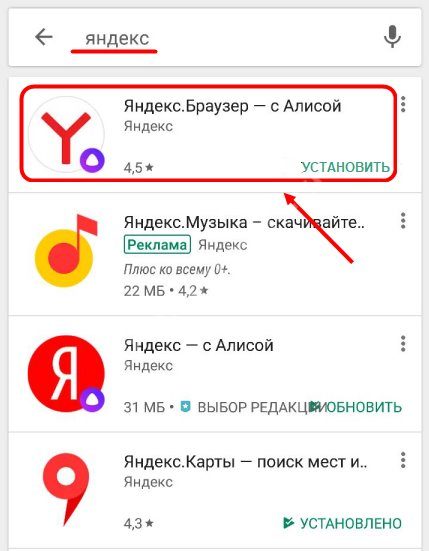
А теперь рассмотрим, как включить режим Инкогнито в Яндекс браузере на мобильном после запуска программы:
- Кликните на иконку в виде трех вертикальных кнопок – она находится прямо в адресной строке;
- Откроется контекстное меню, где вы сможете выбрать пункт «Открыть…».
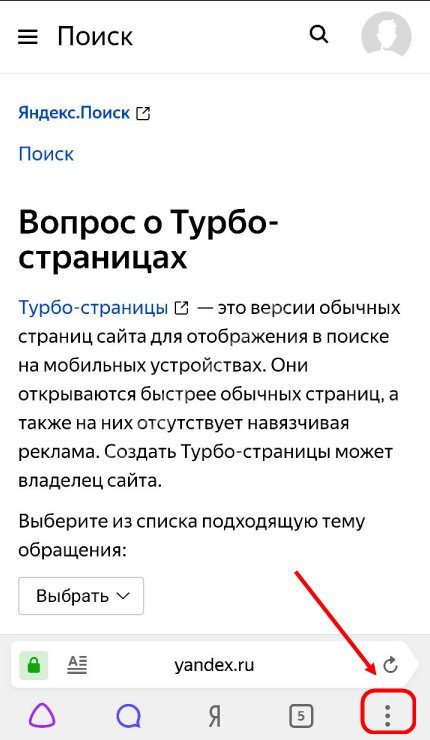
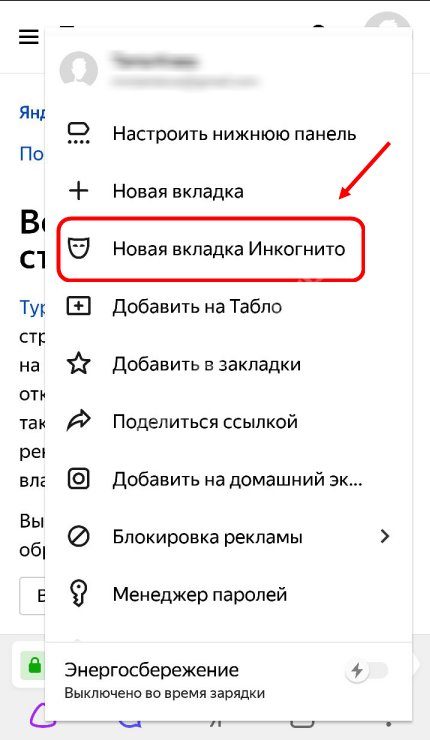
Вот и все! Теперь вы знаете, как открыть вкладку Инкогнито в Яндекс браузере на телефоне Андроид. Можете искать нужные страницы, открывать сайты и многое другое. Если возникают какие-то проблемы, попробуйте обновить браузер Яндекс до последней версии.
Кстати! Чтобы убедиться, что все сделано правильно, обратите внимание на цвет мобильного экрана – он будет подсвечиваться темно-серым, в отличие от стандартного оформления
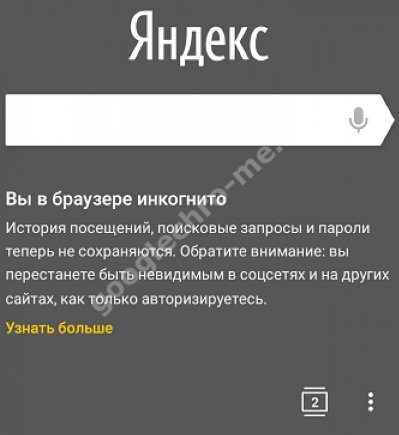
Чтобы включить режим Инкогнито в Яндекс браузере на планшете, повторите последовательность действий, описанных выше. Алгоритм работы устройств полностью совпадает. Не забудьте установить последнюю версию мобильного приложения!

Есть ли режим на Айфоне
Перейдем к тому, как можно включить на телефоне Айфон режим Инкогнито в Яндекс браузере.
К сожалению, владельцы «яблочной» техники не смогут воспользоваться этой опцией – она не включена в функционал приложения для iPhone. Это же касается любой мобильной техники, работающей под управлением iOs – в том числе и планшетов. Возможно, в следующих обновлениях опция будет реализована по многочисленным просьбам пользователей.
Мы подробно рассказали о том, как в Яндекс браузере включить режим Инкогнито на телефоне – пользуйтесь представленной информацией, чтобы скрывать работу в сети от посторонних глаз и чувствовать себя уверенно, в безопасности, а также не забывайте чистить историю посещений.

Последние обновления среди Windows и Android
-
Microsoft Edge
Microsoft Edge – новый браузер от корпорации Microsoft, выпущенный в 2015-м году. -
Браузер Спутник
Отечественный браузер с интегрироваными популярными сервисами для работы с официальными государственными службами. -
Opera
Opera рекомендован для пк и ноутбуков, так как имеет функцию экономии заряда батареи. -
Google Chrome
Больше трехсот миллионов интернет-пользователей используют Google Chrome. -
Яндекс Браузер
За основу был взят движок Blink, код написан на языках Ассемблер и С++. -
UC Browser
UC Browser – весьма популярный мультиплатформенный браузер от китайских разработчиков. -
Internet Explorer 11
Internet Explorer 11 — новейший браузер от MicroSoft для пользователей OS Windows.
Заключение
Как видим, включить режим инкогнито на телефоне проще простого. Мы рассмотрели принцип активации данной функции на примере трёх наиболее популярных браузеров. Вообще принцип действия везде одинаков: нажать на «три точки» и кликнуть по нужному пункту.
Пошаговая инструкция для новичков с фотографиями позволит разобраться в подключении функции инкогнито. За последние годы многомиллионные пользователи начали пользоваться андроидами.
Наиболее распространенным и безопасным браузером считается яндекс, который установлен практически в каждом устройстве.
Обзор интернет-обозревателя для системы Андроид знакомит своих пользователей с известными браузерами. Наиболее распространенным считается яндекс браузер, который обладает интересными функциями. С помощью удобной программы можно установить различные приложения, игры, сохранить информацию и личные данные. Все эти действия можно выполнить в одной единой системе.
Прежде чем взглянуть на возможности инновационных функций, необходимо уделить особое внимание официальной веб-странице Гугл Плей. Эта система обеспечивает быстрый доступ к разным приложениям
Если кликнуть на яндекс браузер, то можно создать новую вкладку и перейти в раздел, где можно просмотреть посещаемые веб-страницы.
Теперь, перейдем к рассмотрению всеми известной и любимой функции «Инкогнито», которая пользуется большой популярностью. Эта функция обеспечивает 100% конфиденциальность. Любой пользователь, может держать в секрете все посещения на веб-порталы. В мобильных устройствах можно с легкостью установить данную функцию. Для этого придется произвести определенные действия.
На самом деле яндекс обозреватель сохраняет все данные и посещения пользователей. Но если подключить приложение «Инкогнито», то таким образом, можно убрать всякие оповещения. Достаточно удобная функция не сохраняет введенный пароль и данный автопознания, поисковый запрос либо посещаемую веб-страницу. Но при желании, пользователь, может, самостоятельно изменить настройки, скачать файл или сделать определенную закладку.
Необходимо учесть тот факт, что функция инкогнито не обеспечивает пользователям режим невидимки. Некоторые пользователи андроида считают, что при подключении данного режиме, они будут невидимы. Это совершенно не верно. Авторизовавшись в социальную сеть, невозможно скрыть свое появление. Следует также отметить, что это приложение не способствует защите андроида от вредоносных и опасных вирусов. Поэтому стоит ли вам пользоваться «Инкогнито» или нет, решать только вам.
При подключении данного режима, пользователь будет лишен некоторых функций. В этом случае возможности мобильного устройства сокращаются. Яндекс браузер не синхронизирует вкладки, которые работают в данном режиме, а также не защищают от платной подписки и соединений с беспроводным интернетом.
Чтобы подключить доступ к инкогнито, необходимо нажать специальный значок в виде трех точек. Затем, следует выбрать опцию «Новая вкладка инкогнито», которая появится в меню. После чего пользователям придется ввести адрес определенного портала или запроса, которое отобразиться на табло.
Вкладка «Инкогнито» темного серого цвета появляется в режиме навигации. Данный значок можно увидеть в правой вкладке нижнего угла. Теперь вы знаете, как нужно подключить режим самостоятельно в домашних условиях. Процесс достаточно просто. Поэтому любой из вас сможет справиться с этим действием.





























